REC파일과 프로젝트파일이다.
나올 영상 위에 1번과 2번 파일을 올리고 화면을 꽉 채우기 위해서 1번과 2번 각각의 파일에 마우스 우클릭해 아래의 경로로 가서 Maintain Aspect Ratio라는 놈을 죽여(체크해제)주자. 그럼 아래 위의 미리보기와 같이 여백없이 꽉 찰 것이다.그리고 1번과 2번 파일의 검은색을 빼기위해서 비디오FX-크로마키를 선택 후 옆에 프리셋중에 아무 것이나 잡고서 1번파일 위로 던진다. 그러면 비디오이벤트 FX창이 하나 나올 것이다. 여기서 스포이드를 클릭 후에 미리보기창의 검은색을 한번 찍어주자.
이 과정을 2번째 트랙의 2번파일에도 똑같이 한다. 그럼 1번과 2번 파일의 검은색이 빠지고 3번 트랙의 영상이 보일 것이다.
이제 1번만 조금 작업해 주면 끝이다. REC가 얼마동안 나왔다가 사라지고 다시 나오고 하는 시간을 정해주는 작업이다. 대략 0.5초 정도로 생각하고 작업하겠다. 좀 더 세밀한 작업을 위해서 트랙이 있는 곳에서 마우스 휠을 올리자. 그러면 트랙의 시간들이 10초 단위에서 1초단위로 줄어든다.
트랙의 시간을 초단위로 나타냈다면 시간에 맞게 1번소스의 길이를 0.5초정도의 길이로 맞춘다. 길이를 대충 맞추었다면 1번을 한번 클릭 후 Ctrl+C(복사)를 누르고 마우스를 2번 선의 위치에 한번 찍고 Ctrl+V(붙여넣기)를 입력하자.
이와 같은 방법으로 3개 정도 만들고 그런 후 1번을 한 번 클릭한 후 Shift를 누른 상태에서 3번을 클릭하자. 그럼 3개가 지정이 되는데 Ctrl+C(복사)를 누르고 4번선 위에서 Ctrl+V(붙여넣기)를 입력한다.
그리고 영상의 길이 만큼 채워지도록 계속 작업을 하면 된다.
영상의 길이가 긴 영상이라면 어느정도 길게 되었다면 다시 1번을 클릭하고 시프트 누른상태에서 마지막을 선택해서 복사 붙여넣기하면 한번에 더 많은 작업을 할 수 있다.
위의 방법과 비슷하게 텍스트를 이용하는 방법도 있다. 텍스트를 열고 REC 입력 후에 글자색과 위치를 적당히 맞춘 후에 첫번째 다이아몬드에는 REC가 있게 두번째 다이아몬드는 REC를 지운 뒤 두개를 지정 후 복사하고 위의 작업처럼 붙여넣기 하면 끝이다.
'IT > 영상편집(베가스, 포토샵)' 카테고리의 다른 글
| 사진을 폴로라이드로 바꾸어 주는 프로그램 (0) | 2012.08.29 |
|---|---|
| 사진에 생명을 불어주는 프로그램(Nature Illusion Studio) (0) | 2012.08.29 |
| 고화질 바탕화면 및 이미지 소스 (0) | 2012.08.26 |
| 사진에서 쉽게 잡티, 워터마크, 얼룩등을 없애자 (0) | 2012.08.24 |
| 베가스 웹사이트 노출효과 (0) | 2012.08.20 |
| 베가스 잉크(먹물)번짐, 페인트칠 효과내기 (1) | 2012.08.17 |
| 베가스 프로젝트 파일의 사진 바꾸기 (2) | 2012.08.17 |
| 베가스 필름 흘러가는 효과내기 (1) | 2012.08.16 |
| 사진 몰핑 프로그램(FantaMorph Deluxe) (0) | 2012.08.15 |


 고니.zip
고니.zip






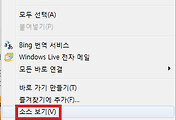

댓글